Basculer entre les onglets dans n'importe quel navigateur à l'aide de raccourcis clavier
Publié: 2021-05-07Les raccourcis du navigateur vous permettent de surfer sur le Web plus rapidement et plus efficacement. Vous pouvez faire beaucoup de choses dans votre navigateur avec des raccourcis : rouvrir des onglets fermés, modifier la taille de l'écran/de la police, faire défiler automatiquement les pages, etc.
Si vous passez d'un onglet à l'autre à l'aide du pavé tactile ou de la souris de votre ordinateur, l'utilisation des raccourcis clavier est plus rapide. Dans cet article, nous allons vous montrer comment changer d'onglet à l'aide de votre clavier. Nous avons compilé les raccourcis de navigation par onglets pour certains navigateurs Web renommés : Google Chrome, Microsoft Edge, Mozilla Firefox, Safari, Opera et Brave.
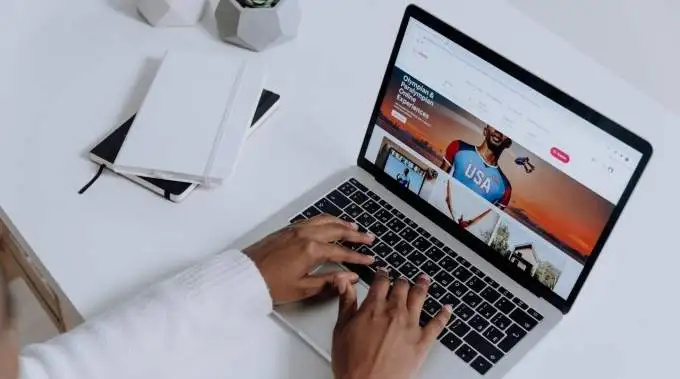
Ces raccourcis devraient vous aider à accéder à vos onglets et à les gérer plus facilement. Vérifie-les.
Raccourcis des onglets Chrome et Microsoft Edge
Ces navigateurs fonctionnent sur le même moteur Chromium et partagent de nombreuses similitudes, bien que Microsoft Edge soit plus riche en fonctionnalités. Les raccourcis clavier répertoriés ci-dessous exécutent les mêmes fonctionnalités sur Chrome et Edge.
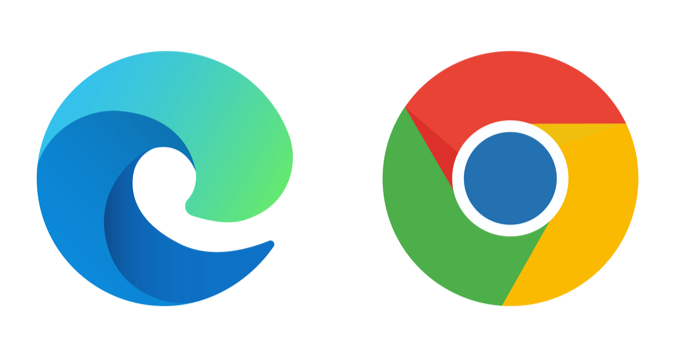
Passer à l'onglet suivant
Pour passer à l'onglet suivant (à droite), appuyez sur Ctrl + Tab ou Ctrl + PgDn sur votre clavier. Ce raccourci fonctionne parfaitement sur les appareils Windows et d'autres systèmes d'exploitation (par exemple Chrome OS sur Chromebooks et Linux) avec une disposition de clavier familière.
Si vous utilisez un ordinateur sous macOS, appuyez sur Commande + Option + Flèche droite . Cette combinaison de touches vous déplacera continuellement d'un onglet vers la droite.
Passer à un onglet précédent
Vous souhaitez revenir à un onglet ouvert (sur la gauche) ? Appuyez sur Ctrl + Maj + Tab (ou Ctrl + Page Up ) sur votre ordinateur Windows ou Linux.
Commande + Option + Flèche gauche est l'équivalent macOS pour passer à l'onglet le plus proche sur la gauche.
Passer à un onglet spécifique
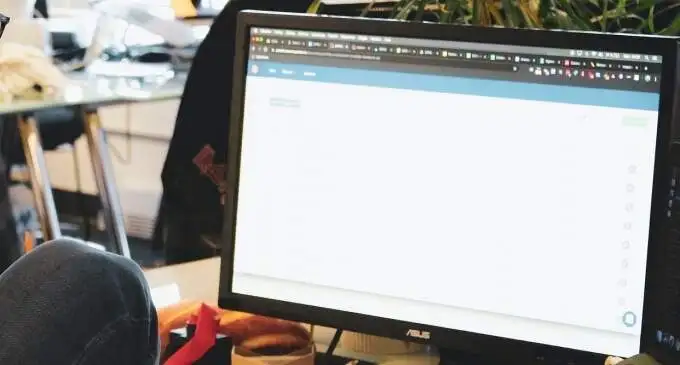
Les navigateurs Web reconnaissent les huit premiers onglets à partir de la gauche comme l'onglet 1 à l'onglet 8. Sous Windows et Linux, appuyez sur Ctrl suivi du numéro d'onglet pour accéder à l'onglet spécifié.
Par exemple, Ctrl + 1 ouvrira le premier onglet (à partir de la gauche) tandis que Ctrl + 5 vous amènera directement au cinquième onglet. Vous pouvez le faire jusqu'à Ctrl + 8 , ce qui ouvre le 8e onglet. Ctrl + 9 bascule vers le dernier onglet (le plus à droite), tandis que Ctrl + 0 ne fait rien.
Sur un MacBook ou un iMac, Commande + 1 à 8 vous amènera sur les 8 premiers onglets tandis que Commande + 9 ouvre instantanément le dernier onglet de la ligne.
Raccourcis des onglets de Firefox
Firefox dispose d'une interface de navigation par onglets "fantaisie" qui vous permet de prévisualiser les pages Web lorsque vous changez d'onglet avec un raccourci clavier.

Basculer vers l'avant entre les onglets
Sur les appareils Mac, Linux et Windows, appuyez sur Ctrl + Tab sur Firefox pour parcourir les onglets ouverts (de gauche à droite).
Ce raccourci affiche une vignette de tous les onglets actifs ; maintenez la touche Ctrl enfoncée et maintenez la touche Tab enfoncée pour parcourir les onglets (de gauche à droite). Lorsque la surbrillance atterrit sur la vignette de l'onglet, relâchez les touches pour ouvrir l'onglet.
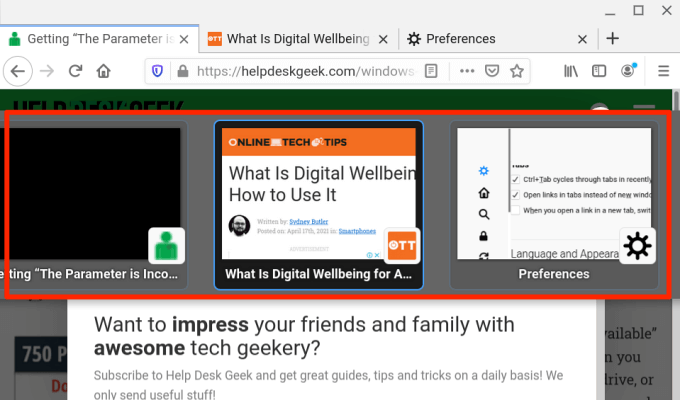
Passer aux onglets précédents
Firefox vous permet de déplacer un onglet vers la gauche lorsque vous appuyez sur Ctrl + Maj + Tab (ou Ctrl + Page suivante ) sur votre PC Windows ou Linux. Pour Mac, vous pouvez utiliser l'un de ces raccourcis : Commande + Option + Flèche vers la gauche (ou Ctrl + Maj + Tab ).
Notez que ce raccourci est désactivé par défaut sur Firefox, car le navigateur parcourt les onglets dans l'ordre récemment utilisé. Si vous souhaitez passer aux onglets précédents (dans une séquence inversée), rendez-vous dans le menu Préférences de Firefox et décochez "Ctrl + Tab parcourt les onglets dans l'ordre récemment utilisé".

Passer à un onglet spécifique
Firefox attribue également les numéros 1 à 8 aux huit premiers onglets à partir de la gauche. Pour passer à l'un des huit premiers onglets, appuyez sur Alt + 1 à Alt + 8 (sous Linux), Ctrl + 1 à Ctrl + 8 (sous Windows) ou Commande + 1 à Commande + 8 (sur Mac).
Si vous devez accéder au dernier onglet de la barre d'onglets de Firefox, utilisez Alt + 9 (sur Linux), Control + 9 (sur Windows) ou Command + 9 (sur Mac).
Raccourcis de l'onglet Safari
Si Safari est votre navigateur Web préféré, ces raccourcis clavier réduiront considérablement le temps que vous passez à naviguer entre les onglets.
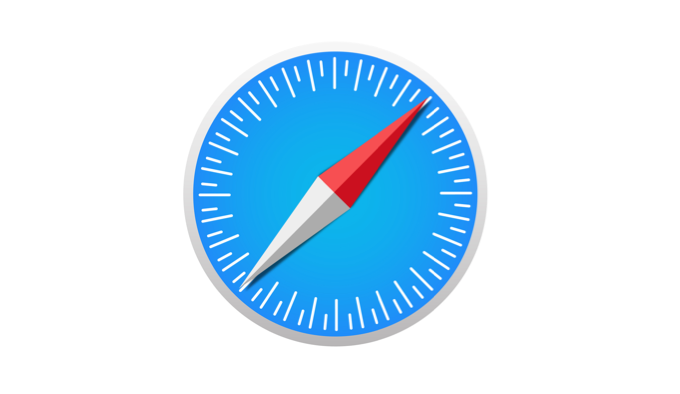
Passer à l'onglet suivant
Appuyez sur Ctrl + Tab pour passer à l'onglet ouvert suivant sur la droite. Shift + Command + Right Squared bracket ( ] ) est un raccourci alternatif qui donnera un résultat similaire.

Passer à un onglet précédent
Ces combinaisons de touches vous feront reculer d'un pas et ouvriront l'onglet de gauche : Commande + Maj + Tabulation ou Maj + Commande + Crochet gauche ( [ ).
Passer à un onglet spécifique
Safari vous permet également d'accéder directement aux 8 premiers onglets et au dernier onglet à l'aide de raccourcis dédiés. Supposons que vous ayez 12 onglets ouverts sur Safari, appuyez sur Commande + 1 pour passer au 1er onglet (à partir de la droite), Commande + 7 ouvrira le 7ème onglet, tandis que Commande + 3 ouvrira le 3ème. Vous pouvez le faire jusqu'à Command + 9 , qui ouvre le dernier onglet ou le plus à droite.
Si ces raccourcis ouvrent vos signets à la place, accédez au menu des préférences de Safari et activez l'option de changement d'onglet. Ouvrez Safari, cliquez sur le logo Apple dans la barre de menus et sélectionnez Préférences . Dans la section Onglets , cochez la case à côté de "Utilisez ⌘-1 à ⌘-9 pour changer d'onglet".
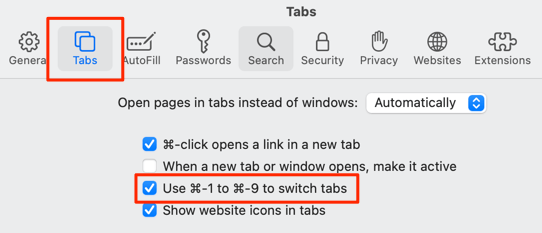
Revenez à Safari et vérifiez si les raccourcis basculent maintenant entre les onglets et non les signets.
Raccourcis de l'onglet Opera
Opera n'est livré qu'avec des raccourcis pour avancer et reculer dans les onglets et les fenêtres ouverts. Le navigateur manque de raccourcis pour passer à un onglet spécifique.
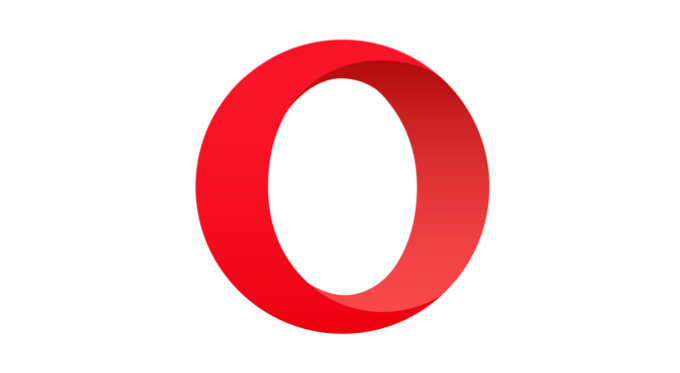
Basculer entre les onglets Opera
Sur les appareils Windows, Linux et macOS, appuyez sur Ctrl + Tab pour passer à l'onglet suivant sur la droite. D'un autre côté, Maj + Contrôle + Tab reviendra en arrière dans les onglets ouverts.
Basculer entre les fenêtres d'opéra
Si plusieurs fenêtres Opera sont ouvertes sur votre appareil, vous pouvez vous déplacer dans les fenêtres en appuyant sur Commande + Backquote ( ` ) sur Mac ou Alt + Tab sur Windows/Linux.
Raccourcis de navigation par onglets avancés sur Opera
Les combinaisons de touches sont rapides, mais que diriez-vous de passer d'un onglet à l'autre à l'aide d'une seule touche ? Vous pouvez le faire avec les raccourcis clavier avancés d'Opera. Ouvrez le menu des paramètres d'Opera et accédez à Avancé > Navigateur > Raccourcis et sélectionnez Activer les raccourcis clavier avancés .
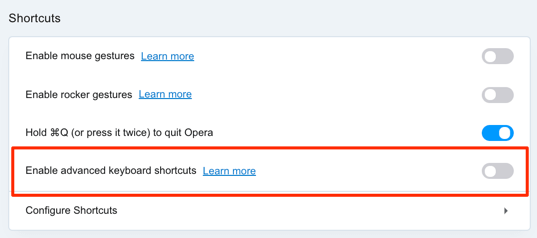
Lorsque cette option est activée, appuyez sur 1 sur votre clavier pour faire défiler les onglets ouverts vers l'avant et appuyez sur 2 pour revenir en arrière. Cela fonctionne sur les appareils Mac, Windows et Linux.
Il existe un raccourci supplémentaire de navigation dans les onglets avancés pour Mac : Ctrl + Backquote (`) vous permet d'alterner entre l'onglet actuel et l'onglet précédent. Supposons que vous soyez passé au 7e onglet à partir du 2e onglet, ce raccourci vous ramène au 7e onglet. Une nouvelle pression sur la combinaison de touches ouvre le 2e onglet.
Raccourcis de l'onglet Brave
Brave est l'un des nombreux navigateurs alternatifs qui gagne rapidement du terrain car il est relativement plus rapide et plus sécurisé que Chrome et Firefox. Lisez notre examen complet du navigateur (Brave) pour décider si vous voulez l'essayer ou non.
Si vous êtes déjà un utilisateur Brave, voici quelques raccourcis clavier qui vous aideront à améliorer la vitesse de navigation de vos onglets.
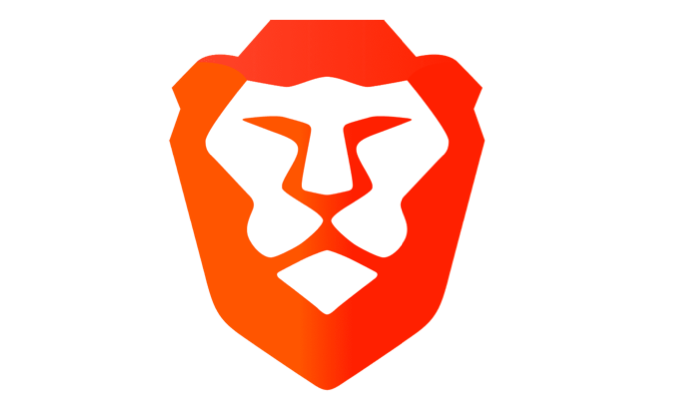
Passer à l'onglet suivant
Pour les appareils sous macOS, appuyez sur les touches Commande + Option + Flèche droite pour passer à l'onglet ouvert suivant sur la droite. Si vous avez une machine Windows ou Linux, les raccourcis à utiliser sont Control + Tab ou Control + Page Down .
Passer à l'onglet précédent
Les raccourcis par défaut pour sauter d'un onglet vers la gauche sur les appareils Windows et Linux sont Control + Shift + Tab ou Control + Page Up . Sur Mac, utilisez la touche Commande + Option + Flèche gauche .
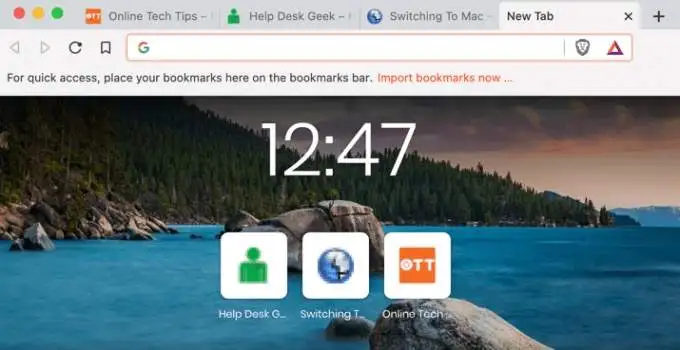
Passer à un onglet spécifique sur Brave
Vous pouvez parcourir les 1er et 8e onglets en utilisant Control + 1 à Control + 8 (sur Windows/Linux) ou Command + 1 à Command + 8 (sur macOS).
Command + 9 vous amènera au dernier onglet sur Mac tandis que Control + 9 fera de même sur Windows/Linux.
Atteignez votre onglet de destination en un rien de temps
Maîtriser ces raccourcis pour changer d'onglet à l'aide de votre clavier peut être difficile au début, mais vous vous y habituerez sûrement lorsqu'ils sont utilisés fréquemment. Intégrez ces raccourcis à votre routine quotidienne de navigation sur le Web et vous deviendrez un ninja des raccourcis en un rien de temps.
